返回目录:excel表格制作
Excel是办公软件中可谓是功能最强大的软件之一,熟练的掌握Excel办公软件可以让你在工作中更加能体现出效率。今天小编就带大家了解一下,在Excel软件中最常用的10大操作技巧。话不多说直接上干货!

1、如何利用Excel批量新建文件夹
1、在Excel中在A列把你想要新建的文件夹的文件名在Excel中录入,
2、然后在B1内输入公式="MD "&A1(就是MD后面有个空格)。鼠标移到B1单元格右下角,但鼠标箭头变成“+”时双击则填充把B列的数据复制起来。
3、最后新建一个txt格式的文档,粘贴B列里的数据保存,将txt格式文档后缀改为.bat,点击运行此文件就可以实现批量新建文件夹。
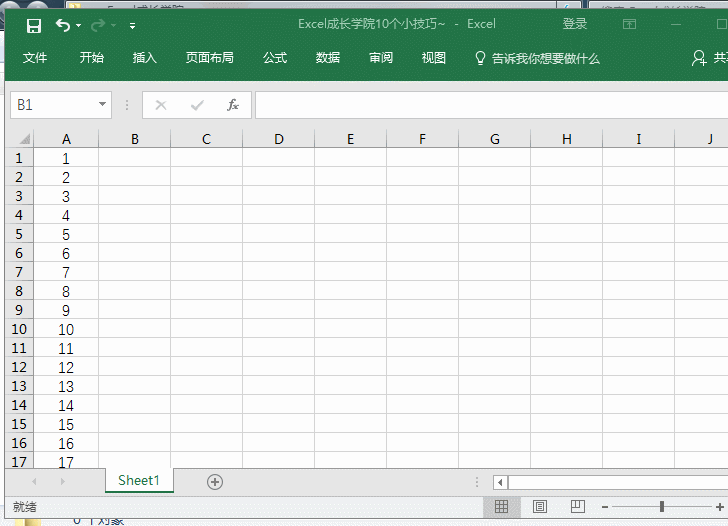
2、绘制斜线表头
1、在A1单元格输入数字1,按住Alt+回车换行输入2。
2、鼠标单击A1单元格按Ctrl键+1设置单元格的格式,在【边框】选项的右下角找到斜线选项,然后点击确认。
3、设置单元格的对齐方式为“左对齐”,在1的前面输入空格,把1移动到贴近单元格右边的线,这样会使表头看上更美观。
3、用Ctrl+F去除看不见的换行符
在复制导入一些数据到Excel表格时,可能你会发现复制到一些看不到的小字符,如果不去除会引起很多Excel计算错误。这个时候我们该如何的操作呢?咱们带着问题看看如何操作,喜欢的朋友们在可以在就的电脑上试一试。
第一步按住Ctrl+F调出【查找和替换】功能框,选择【替换】的功能
在【查找内容】输入换行符(输入方法是Alt+1+0,需要大家注意是两个数字要在小键盘上输入)
【替换为】里不用输入东西,最后点击【全部替换】就可以了。
4、快速设置自动列宽
1、把鼠标的光标箭头移动到移至分列线上
2、当出现左右双向箭头时,双击对应列的列标号右侧的分列线。行高也是一样。
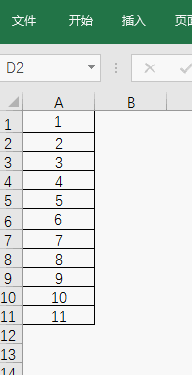
5、不连续区域连续使用格式刷
1、在【开始】选项卡中找到【格式刷】选项
2、鼠标双击就好啦!在多个位置应用格式,如果不用的时候按Esc退出即可。
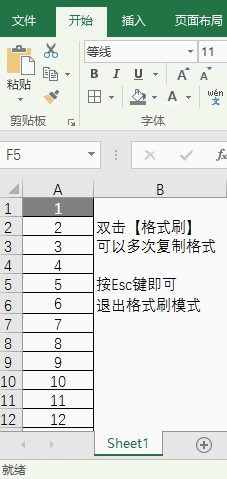
喜欢的朋友记得加关注,由于考虑到读者的阅读疲劳,本文分为上篇和下篇。
还是那句话喜欢的朋友们记得关注、收藏、转发、评论。你们的支持是小编继续创作的最大动力。